如何为WordPress帖子添加打印机友好选项
用户通常希望打印他们感兴趣的文章。默认情况下,WordPress本身和大多数WordPress主题会按原样打印您的页面,并在侧边栏中显示所有图形,颜色和文本。在本文中,我们将向您展示如何为WordPress帖子添加打印机友好选项。
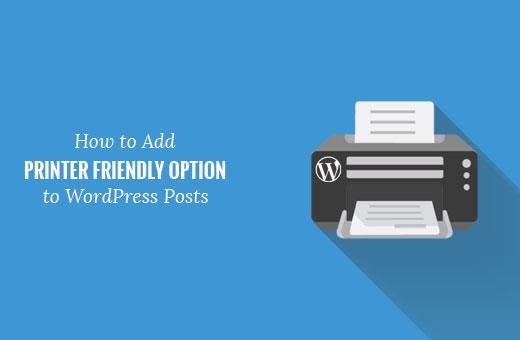
为什么以及何时需要适用于WordPress帖子的打印机友好选项?
某些WordPress主题附带一个单独的CSS样式表进行打印。用户打印页面时使用此样式表。其他WordPress主题,可能不会在用户打印时更改您网站的外观。
通常这会导致用户打印所有图像,侧边栏,标题,菜单等。大多数情况下,阅读或查看并不是很愉快。
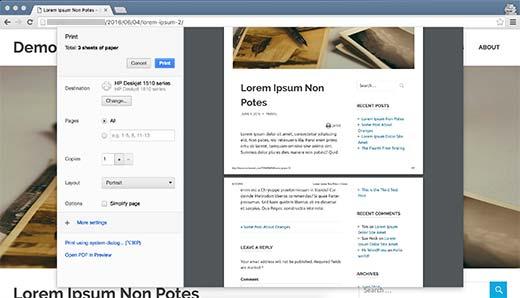
您可以在查看网站页面时按CTRL + P查看WordPress主题如何处理打印。您的浏览器将显示您网站的打印预览。
如果您的主题显示您的网站显示在浏览器中,那么它不会以任何不同的方式处理打印。
在这种情况下,您可以在WordPress网站上使用打印机友好选项。它不仅可以使您的内容打印机友好,还可以鼓励用户使用屏幕上的打印图标进行打印。
我们将向您展示两个可以为WordPress添加打印选项的插件,您可以选择最适合您需要的插件。
方法1:使用Print Post和页面插件在WordPress中添加打印按钮
对于不想将代码添加到其WordPress主题文件的用户,建议使用此方法。
您需要做的第一件事是安装并激活Print Post和Page插件。
激活后,插件会在WordPress管理栏中添加一个标有“Print”的新菜单项。单击它将转到插件的设置页面。
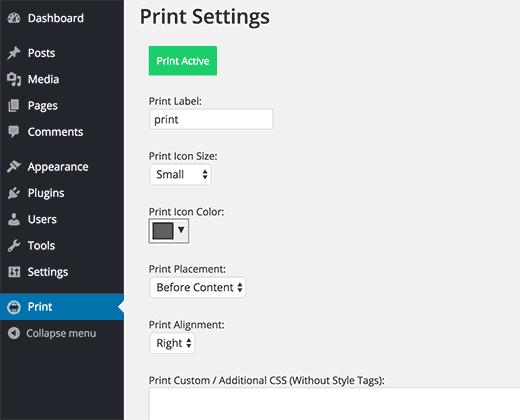
在这里,您可以选择打印图标的大小和颜色,图标旁边的文本以及打印对齐方式。(可选)您可以添加要包含在打印模板中的自定义CSS。
您现在可以访问您的WordPress网站,您将在单个帖子上看到一个打印按钮。
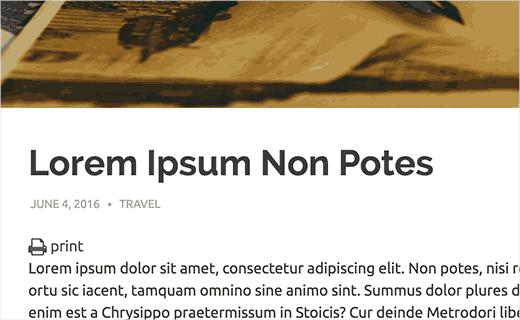
但是,该插件不会自动将打印按钮添加到您的WordPress页面。您需要将 [printicon align =“left”] shortcode添加到WordPress页面以在页面上显示打印图标。
方法2:使用WP-Print添加打印机友好选项
您需要做的第一件事是安装并激活WP-Print插件。有关更多详细信息,请参阅有关如何安装WordPress插件的分步指南。
激活后,您需要访问设置»打印以配置插件设置。
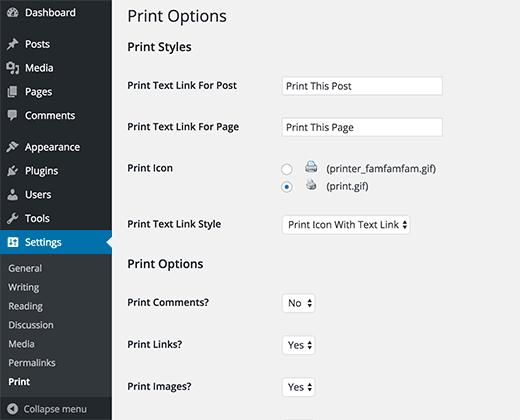
您可以显示带有文本的打印图标,只显示图标或仅显示文本。您可以在两个图标之间进行选择,还可以更改带有图标的文本。
在打印选项下,系统将询问您是否要打印注释,链接,图像或视频。默认情况下,插件不会打印评论和视频。如果您希望插件也打印评论和视频,您可以更改它。
在每个打印帖子的底部,插件将添加免责声明/版权文本。默认情况下,它会显示您网站的名称。您可以将其更改为您想要的任何内容,也可以在免责声明字段中使用HTML标记。
不要忘记单击保存更改按钮来存储您的设置。
现在是棘手的部分。该插件实际上不会将打印按钮添加到您的帖子中。您必须手动编辑WordPress主题文件才能添加按钮。
根据您的主题,您可能需要将代码添加到single.php,page.php,archive.php,content.php等中。
在主题模板中找到如下所示的行:
<?php while (have_posts()) : the_post(); ?>
<?php if(function_exists("wp_print")) { print_link(); } ?>
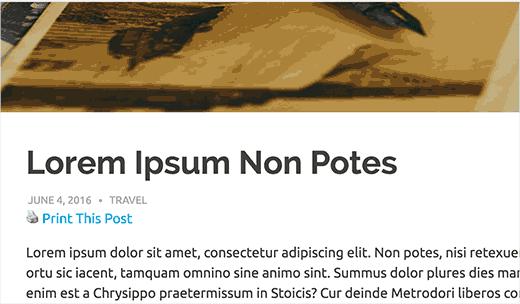
有时您可能拥有不希望包含在打印版本中的内容。简单地将该内容包装在 [donotprint] 和 [/ donotprint] shortcode之间,如下所示:
[donotprint]This text will not be displayed when printing[/donotprint]
我们希望本文帮助您为WordPress帖子添加了一个打印机友好选项。您可能还希望看到有关如何为WordPress中的帖子添加PDF下载的指南。